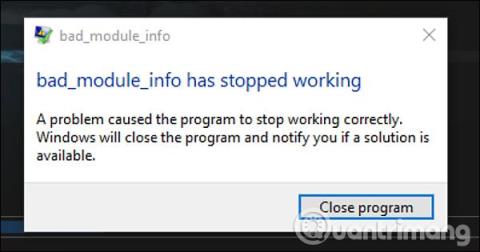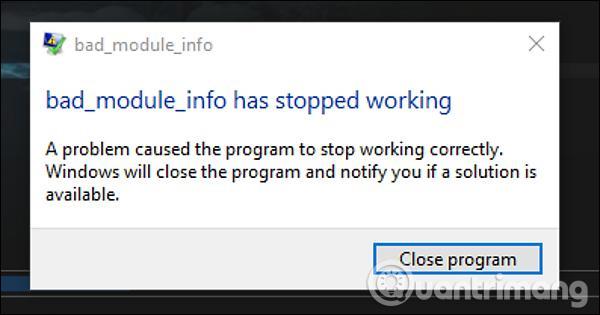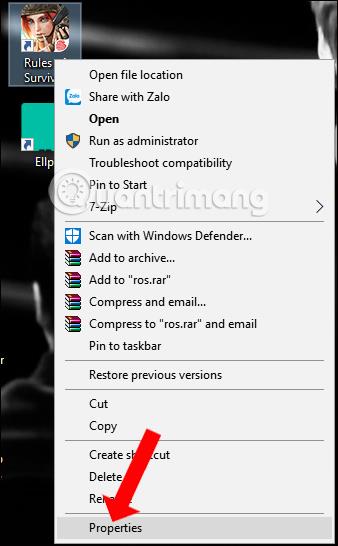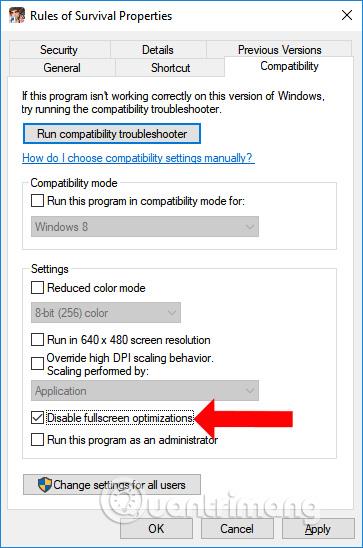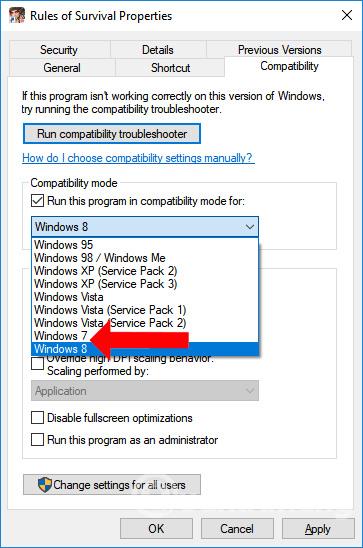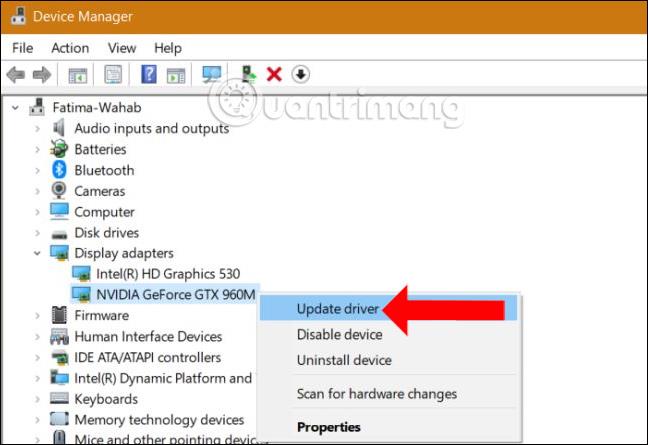Некоторые пользователи Windows 10 недавно сообщили, что их компьютеры часто получают сообщения об ошибках Bad_Module_Info при запуске определенных приложений или игр на своих компьютерах. Некоторые люди часто сообщали об этой ошибке при обновлении до Windows 10 Fall Creators Update .
При появлении этой ошибки приложение или игра вылетает при запуске на компьютере. Хотя эта ошибка не влияет на систему, те, кто устанавливает и играет в такие игры, как Counter-Strike: Global Offensive, Playerunknown's Battleground, часто сталкиваются с этой ошибкой. Таким образом, это в той или иной степени повлияет на игры на Windows 10. Так в чем же причина ошибки Bad_Module_Info в Windows 10 и как исправить эту ошибку?
Как исправить ошибку установки игры Bad_Module_Info
Эта ошибка возникает из-за влияния функции оптимизации экрана (Fullscreen Optimization) на Windows 10. Эта ошибка не повлияет на производительность компьютера или системы, но приведет к сбою приложений и игр. Внезапно отключается при запуске.
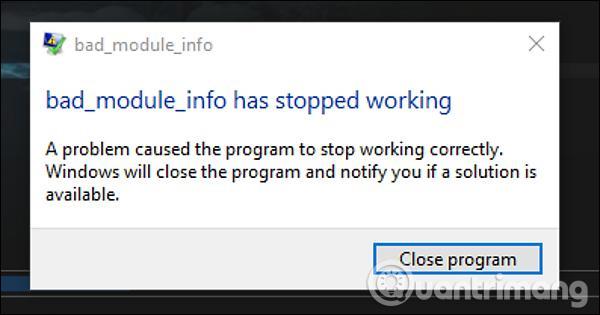
Способ 1: отключить полноэкранную оптимизацию
Как упоминалось выше, эта ошибка возникает из-за функции полноэкранной оптимизации, поэтому вам просто нужно отключить эту функцию, и все готово.
Шаг 1:
Щелкните правой кнопкой мыши значок сбойного приложения или игры на экране и выберите «Свойства» в раскрывающемся меню.
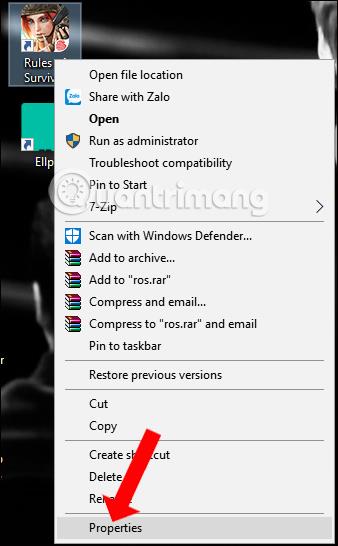
Шаг 2:
Появится панель настройки, нажмите вкладку «Совместимость» и выберите параметр «Отключить полноэкранную оптимизацию» . Наконец, нажмите «Применить» и «ОК» , чтобы сохранить изменения.
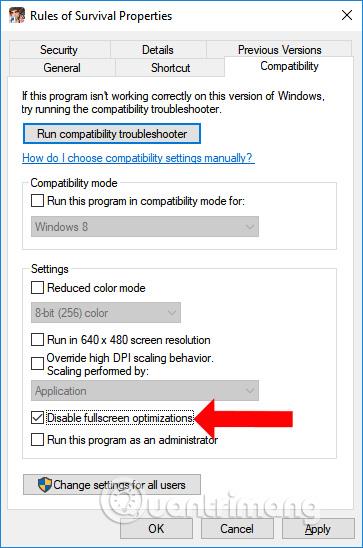
Способ 2: Запустите игру в режиме совместимости.
Режим совместимости — это режим совместимости в операционной системе Windows, который помогает нам запускать приложения старой операционной системы на новых платформах операционной системы.
Мы также нажимаем «Свойства» в проблемном приложении, затем выбираем вкладку «Совместимость» , затем проверяем « Запустить эту программу в режиме совме��тимости» и затем выбираем версию операционной системы Windows, которую вы используете. Здесь вам следует выбрать Windows 8 или Windows 7.
Если ошибка не исчезнет, отключите оптимизацию экрана и запустите приложения и игры, совместимые со старой операционной системой.
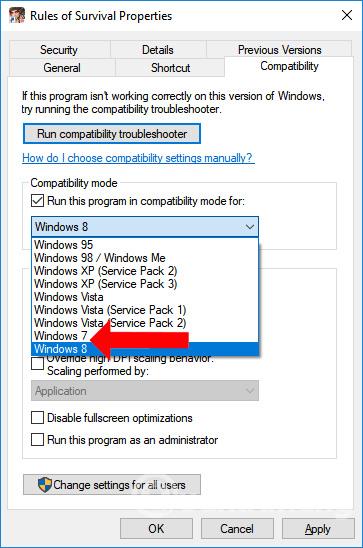
Способ 3: обновить драйвер для графического процессора
Для компьютеров, использующих графический процессор Nvidia, отключение функции оптимизации экрана, указанной выше, не может исправить ошибку Bad_Module_Info в Windows 10.
Если да, попробуйте обновить драйвер видеокарты до последней версии, открыв Диспетчер устройств , щелкнув правой кнопкой мыши используемую видеокарту и выбрав «Обновить драйвер» .
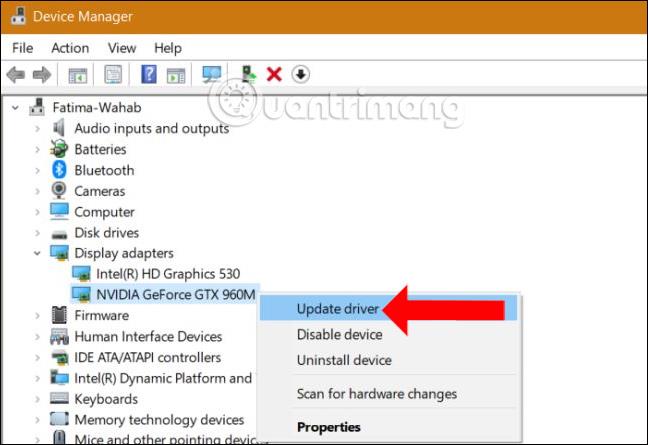
В статьях ниже мы можем упомянуть о некоторых способах обновления графических или системных драйверов.
Хотя ошибка Bad_Module_Info в Windows 10 не влияет на систему, вы не сможете запускать приложения и игры. Попробуйте исправить это одним из трех способов, описанных выше. Если ошибку исправить не удастся, вам придется удалить и переустановить игру.
Узнать больше:
Надеюсь, эта статья будет вам полезна!